Microsoft Edge'de Araç Çubuğundan Matematik Çözücü Düğmesi Nasıl Eklenir veya Kaldırılır
Microsoft Edge'deki Araç Çubuğundan Matematik Çözücü Düğmesini nasıl ekleyebileceğiniz veya kaldırabileceğiniz aşağıda açıklanmıştır.
Microsoft Edge artık matematik problemlerini çözmeye izin veren kullanışlı bir özellik içeriyor. Yarı otomatiktir, bu nedenle bir sayfa matematik ifadesi içeriyorsa, çözmeye başlamak için onu seçebilirsiniz. Özelliğin adı Matematik Çözücüdür. Araç çubuğu düğmesini kullanarak başlatabilirsiniz.
Reklamcılık
Matematik Çözücü özelliği, Canary'den başlayarak Microsoft Edge'de mevcuttur 90.0.816.0 oluştur. Ekstra yazılım kullanmadan matematik problemlerini çözmede öğrencilere ve bilim adamlarına yardımcı olabilir. Matematik Çözücü için sarıcı Microsoft Matematik çevrimiçi hizmetie sayfa içeriğini veya kullanıcı girdisini analiz etme. Trigonometri, aritmetik, cebir, matematik, istatistik ve diğer matematik alanları gibi çeşitli matematik problemlerini çözmenize olanak tanır.
Cevabın yanı sıra, Edge'deki Matematik Çözücü bölmesi, çözümü ve konuyu daha iyi anlamanıza yardımcı olmak için ayrıntılı adımlar ve ilgili videolar gösterir. Otomatik matematik ifadesi tanımaya ek olarak, Matematik Çözücü, manuel olarak bir formül girmenize olanak tanır. Çok sayıda işaret ve operatör içeren özel bir genişletilmiş klavye ile birlikte gelir, böylece herhangi bir karmaşıklık ifadesi oluşturabilirsiniz. Math Solver'a erişmek için özel bir araç çubuğu seçeneği kullanabilirsiniz.
Bu gönderi size nasıl ekleyeceğinizi veya kaldıracağınızı gösterecektir. Matematik Çözücü araç çubuğu düğmesi Microsoft Kenarı.
Microsoft Edge'de Araç Çubuğuna Matematik Çözücü Düğmesi Eklemek İçin
- Microsoft Edge'i açın.
- Ayarlar düğmesine tıklayın (alt + F) ve menüden Ayarlar'ı seçin.

- Solda, üzerine tıklayın Dış görünüş.
- Sağ tarafta, açın Matematik Çözücü düğmesini göster altındaki seçenek Araç çubuğunu özelleştir.
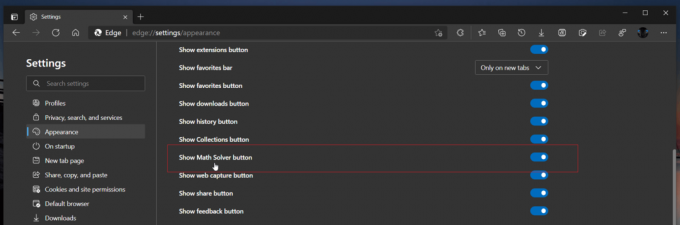
- Artık Kenar ayarlarını kapatabilirsiniz.
Tamamlandı!
Yukarıdakine benzer şekilde, Matematik Çözücü seçeneğini araç çubuğundan gizleyebilirsiniz.
Microsoft Edge'de Matematik Çözücü Araç Çubuğu Düğmesini Kaldırmak İçin
- Microsoft Edge'de uygulama menüsünü açın (alt + F) ve seçin Ayarlar.

- Sol bölmede, üzerine tıklayın Dış görünüş sekme.
- Sağ tarafta, kapatın Matematik Çözücü düğmesini göster altındaki seçenek Araç çubuğunu özelleştir.
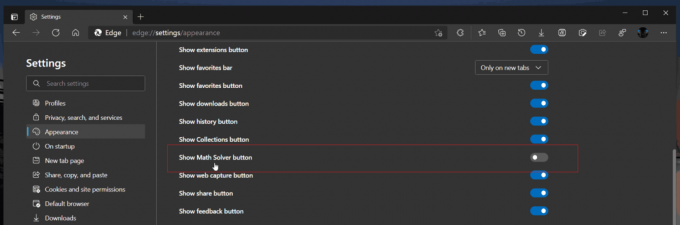
- Düğme, araç çubuğundan anında kaybolacaktır.
Not: Özellik şu anda bir Kontrollü Çıkış, çoğumuz bu yazının yazıldığı sırada onu görmeyeceğiz.
Bu kadar.
